Come disabilitare la notifica di spazio su disco insufficiente su Windows?
Finestre / / August 04, 2021
Annunci
Il sistema operativo Windows ha questo sistema che avvisa l'utente quando il suo PC è a corto di spazio su disco. L'utente riceve un popup sullo spazio su disco che si sta esaurendo, è basso o esaurito. La notifica aiuta l'utente a conoscere il problema in modo che possa risolvere l'archiviazione. Ciò significa che l'utente gestirà l'archiviazione eliminando i file che non sono necessari.
A volte, le notifiche pop-up frequenti per lo spazio su disco insufficiente possono essere piuttosto fastidiose. Quindi, gli utenti si chiedono se esiste un modo per farlo disabilitare questa notifica di spazio su disco insufficiente sul proprio PC Windows. Bene, in questa guida ti spiegherò come farlo. È necessario apportare alcune modifiche ai componenti del registro per disabilitare questa notifica per meno spazio di archiviazione.

Disabilitare la notifica di spazio su disco insufficiente su Windows
Disclaimer
Annunci
Prima di iniziare lascia che ti dica che la modifica del registro di Windows può causare qualsiasi tipo di glitch o errore nelle altre app o servizi del tuo PC Windows. Quindi, eseguilo a tua discrezione. GetDroidTips non sarà responsabile per eventuali errori tecnici che potrebbero verificarsi con il tuo PC / laptop durante o dopo aver eseguito le modifiche menzionate nel registro.
Modifica del registro
- Sul Digita qui per cercare casella, digitare Regedit
- Clic Aperto nell'Editor del Registro di sistema che appare nel risultato
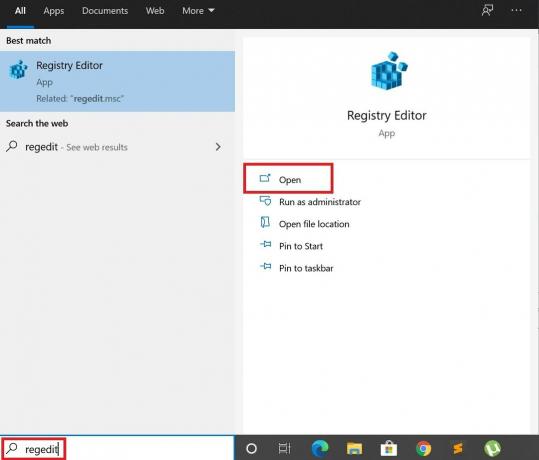
- Quindi concentrati sul file pannello di sinistra
- Dovresti vedere il file HKEY_CURRENT_USER cartella
- Fare clic sulla freccia in basso per espandere
- Quindi scorri verso il basso finché non vedi una cartella SOFTWARE. Fare clic sulla freccia accanto ad essa per espanderla
- Scorri di nuovo verso il basso fino a visualizzare la cartella MICROSOFT. Fare clic per aprirlo.
- Sotto quel rotolo finché non vedi il file FINESTRE cartella. Aprilo e scorri di nuovo.
- Vai al Versione corrente cartella ed espanderla.
- Nella barra dei menu fare clic su modificare > Nuovo > fare clic su Chiave

- UN Nuova chiave n. 1 verrà creato come nome predefinito. Questo devi cambiare
- Cambia il nome in Esploratore e premete accedere
- Ora, fai clic su Explorer per selezionarlo
- Clicca su modificare > Nuovo > Valore DWORD (32 bit)
- Il componente DWORD ha un nome Nuovo valore n. 1. Devi cambiarlo in NoLowDiskSpaceChecks
- premere Invio
- Di nuovo fare clic con il tasto destro su DWORD > fare clic Modificare
- Una finestra di dialogo a comparsa Modifica valore DWORD (32 bit) apparirà
- Il valore sarà impostato su 0 per impostazione predefinita. Cambialo in 1.
- Clic ok
- Chiudi il Editor del registro
Quindi, ora non riceverai la notifica di spazio su disco insufficiente che apparirà sullo schermo. Tuttavia, ti suggerisco di continuare a controllare la sezione Questo PC / Risorse del computer per conoscere lo stato di archiviazione su tutte le unità predefinite ed esterne disponibili. In questo modo puoi gestire lo spazio di archiviazione prima che si esaurisca completamente. Spero che questa guida ti sia stata utile.
Altre guide,
- Come rimuovere gli avanzi di software su Windows
- Windows si è ripreso da un errore imprevisto: come risolverlo
- Errore irreversibile di Windows 10 WHEA: come risolvere
- Come risolvere i servizi audio che non rispondono su Windows 10
Swayam è un blogger tecnologico professionista con master in applicazioni per computer e ha anche esperienza con lo sviluppo di Android. È un convinto ammiratore del sistema operativo Android Stock. A parte i blog tecnologici, ama giocare, viaggiare e suonare / insegnare la chitarra.

![Come installare Stock ROM su Kempler Helix 8 [File firmware / Unbrick]](/f/ef9dbf5b733e35b8547ca8d5e69b6b86.jpg?width=288&height=384)
![Come installare Stock ROM su Mifaso X2 [Firmware Flash File / Unbrick]](/f/772eaefefbd127523eb6bf2c56f4a48f.jpg?width=288&height=384)
